
Đặt ra một tài liệu với cả văn bản và hình ảnh đôi khi có thể là một thách thức. Để làm cho nhiệm vụ này dễ dàng hơn một chút, bạn có thể khóa một hình ảnh thành một vị trí cố định trong Google Docs.
Bạn có thể chọn một vị trí cho hình ảnh, điều chỉnh nó so với phía trên bên trái của trang hoặc chọn bố cục nhanh. Vì vậy, khi bạn thêm, xóa hoặc di chuyển văn bản, hình ảnh sẽ giữ chính xác nơi bạn muốn.
Đặt một vị trí cố định cho một hình ảnh trong Google Docs
Với hình ảnh của bạn trong tài liệu, trước tiên, bạn sẽ quyết định cách xếp hàng với văn bản xung quanh nó. Bạn có thể chọn bọc văn bản, Điều này sẽ đặt nó xung quanh hình ảnh hoặc phá vỡ văn bản, điều này sẽ đặt nó ở trên và dưới.
Chọn hình ảnh để hiển thị thanh công cụ bên dưới nó. Sau đó, nhấp vào một trong hai văn bản Bọc hoặc phá biểu tượng văn bản theo sở thích của bạn. Đối với việc này, chúng ta sẽ sử dụng văn bản break.

Tiếp theo, di chuyển qua hộp thả xuống Tùy chọn vị trí trong thanh công cụ. Điều này có khả năng hiển thị như di chuyển với văn bản. Nhấp vào trình đơn thả xuống và chọn "Vị trí cố định trên trang".
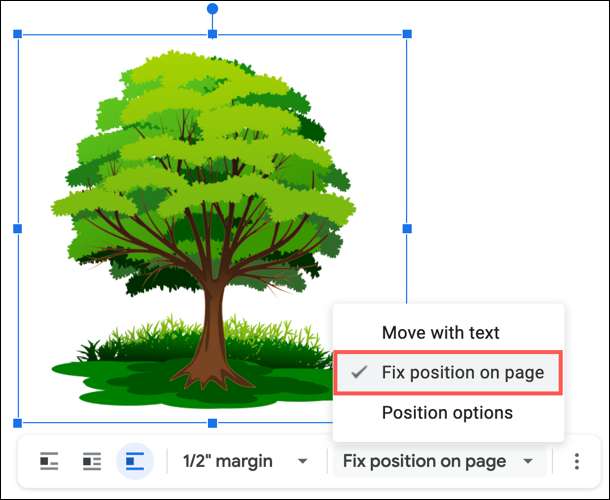
Tùy chọn, bạn có thể điều chỉnh lề hình ảnh trên thanh công cụ. Điều này xác định bao nhiêu không gian nằm giữa hình ảnh và văn bản xung quanh.
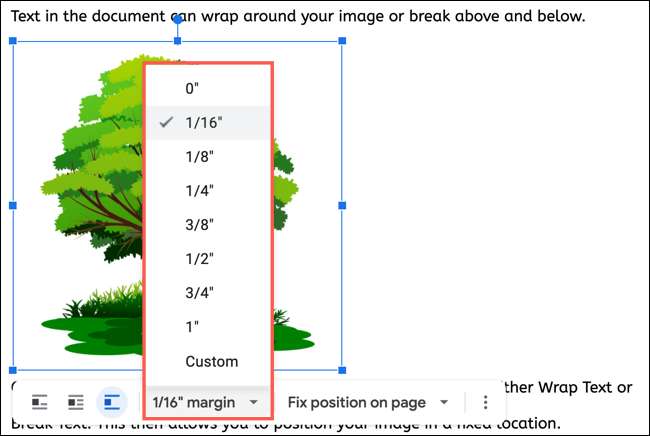
Bây giờ, bạn có thể cung cấp cho vị trí hình ảnh cố định của bạn một bài kiểm tra. Nếu bạn chỉnh sửa văn bản xung quanh nó, hãy thêm một dòng khác hoặc di chuyển văn bản lên, bạn sẽ nhận thấy rằng hình ảnh sẽ ở đúng vị trí.
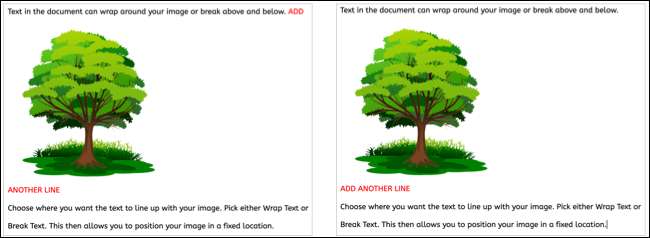
Định vị hình ảnh so với phía trên bên trái
Một điều chỉnh mà bạn có thể thực hiện đến vị trí cố định của hình ảnh của bạn là khoảng cách từ phía trên bên trái của trang.
Chọn hình ảnh để hiển thị thanh công cụ, nhấp vào ba dấu chấm ở phía bên phải và chọn "Tất cả các tùy chọn hình ảnh."

Khi thanh bên mở bên phải, nhấp để mở rộng phần vị trí. Dưới đây so với phía trên bên trái của trang, điều chỉnh các giá trị X và / hoặc Y bằng các mũi tên hoặc bằng cách nhập các phép đo tính bằng inch. Các giá trị cho x di chuyển hình ảnh sang bên và những giá trị cho y di chuyển nó lên hoặc xuống.
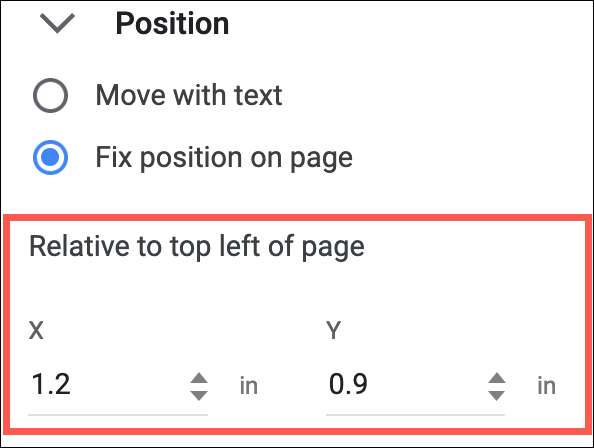
Định vị hình ảnh bằng cách sử dụng bố cục nhanh
Một cách khác để củng cố nơi các khóa hình ảnh nằm ở một trong những bố cục nhanh. Trong thanh bên tùy chọn hình ảnh, sử dụng các mũi tên để di chuyển giữa chín tùy chọn bố cục.
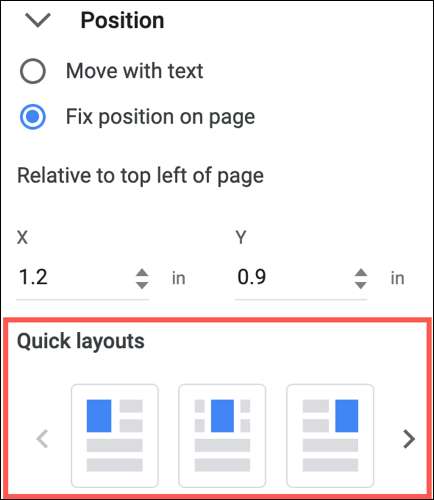
Điều này cho phép bạn định vị hình ảnh gần đầu, giữa hoặc dưới cùng của trang, căn chỉnh bên trái, trung tâm hoặc phải. Nhấp vào một trong các bố cục nhanh để áp dụng nó vào hình ảnh của bạn.
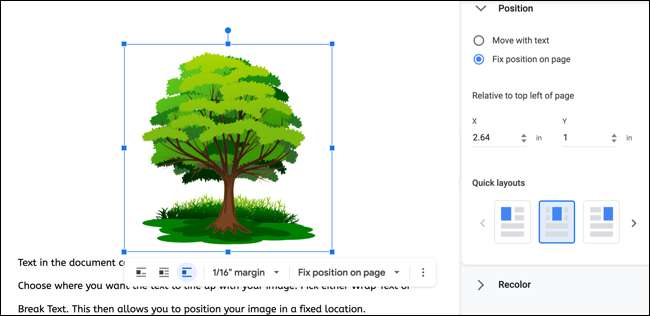
Khi bạn sử dụng cả văn bản và hình ảnh và bắt đầu di chuyển mọi thứ xung quanh, nó có thể khó để giữ cho bố cục tài liệu sạch sẽ. Nhưng bằng cách khóa hình ảnh của bạn thành một vị trí cố định, bạn có thể làm việc với các từ trong khi hình ảnh của bạn vẫn còn.
Hãy chắc chắn kiểm tra hướng dẫn của chúng tôi cho Thêm chú thích hình ảnh trong Google Docs để dán nhãn những hình ảnh đó là tốt.
CÓ LIÊN QUAN: Cách thêm chú thích vào hình ảnh trong Google Docs







